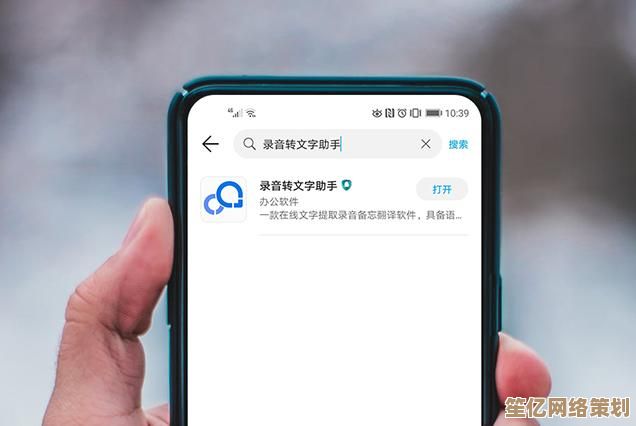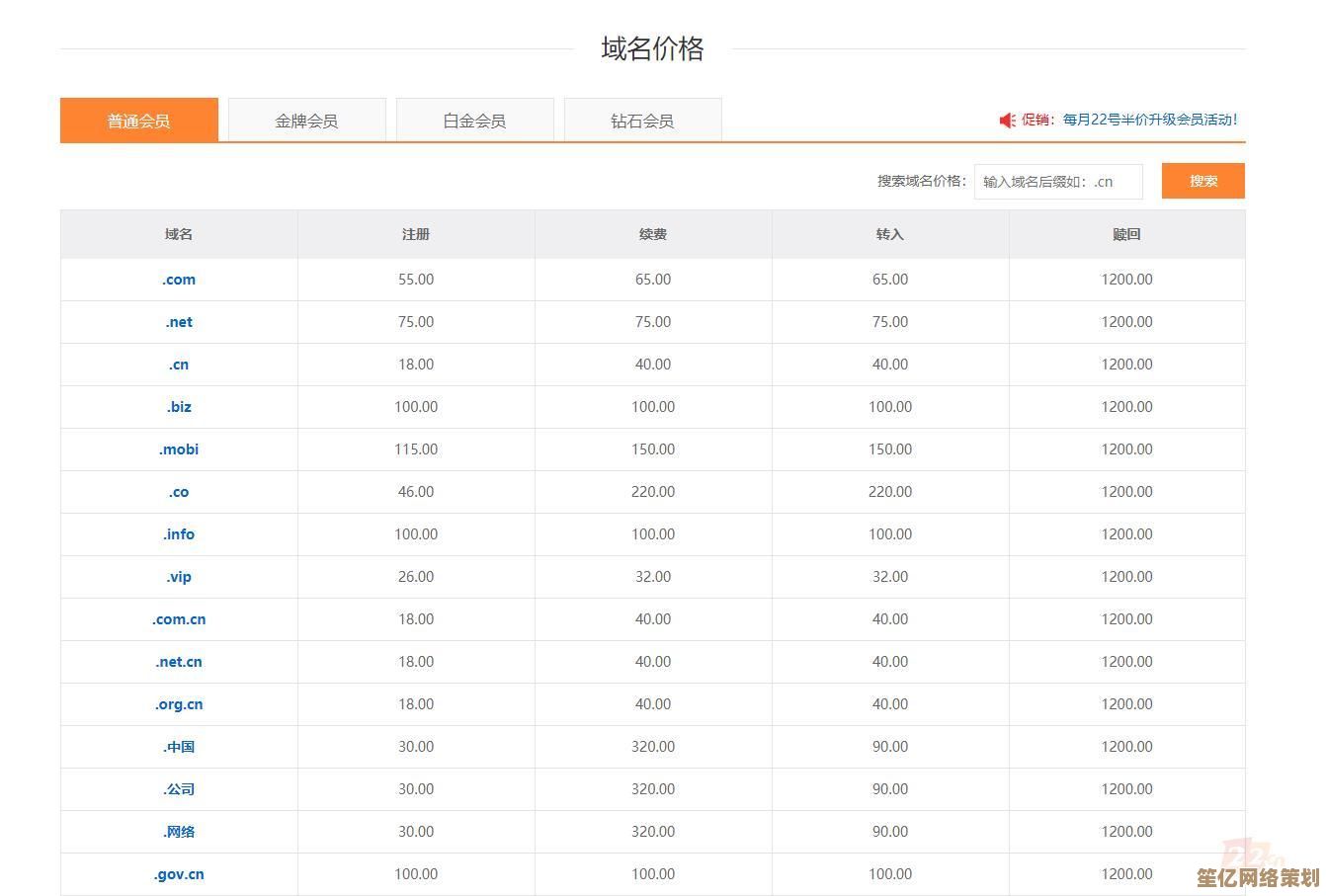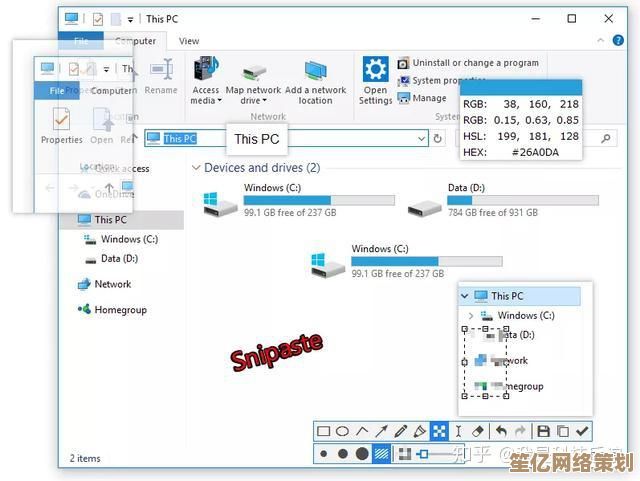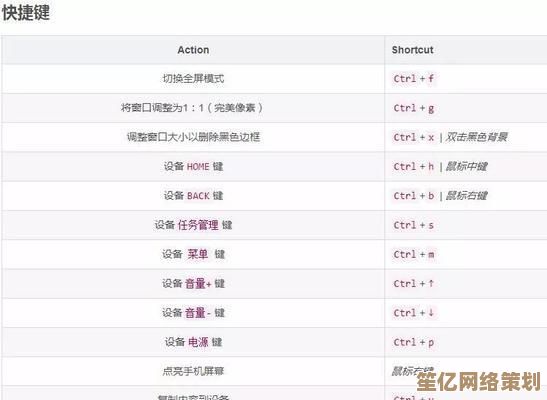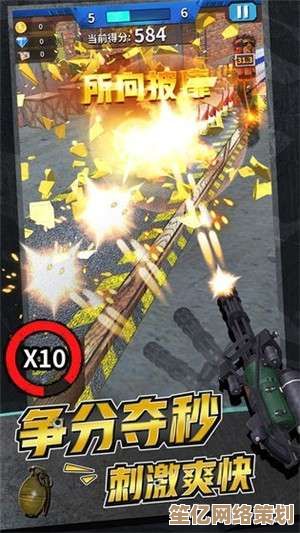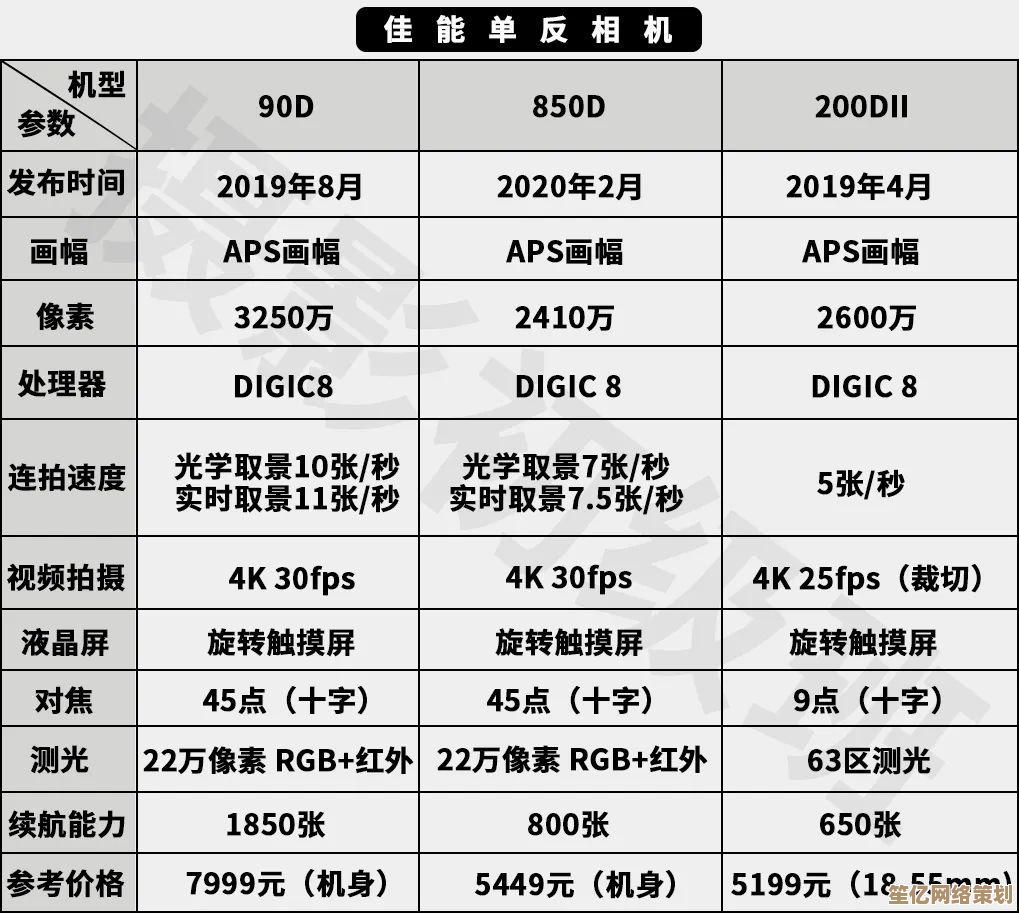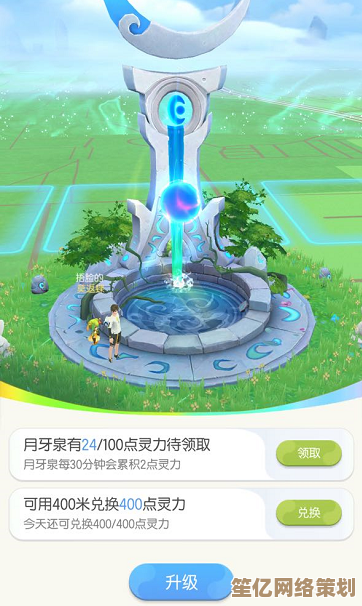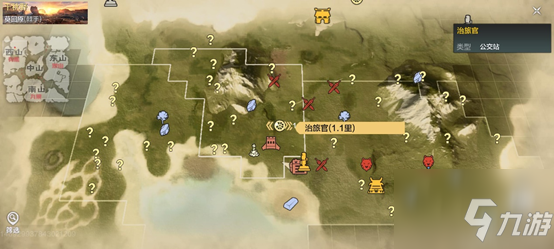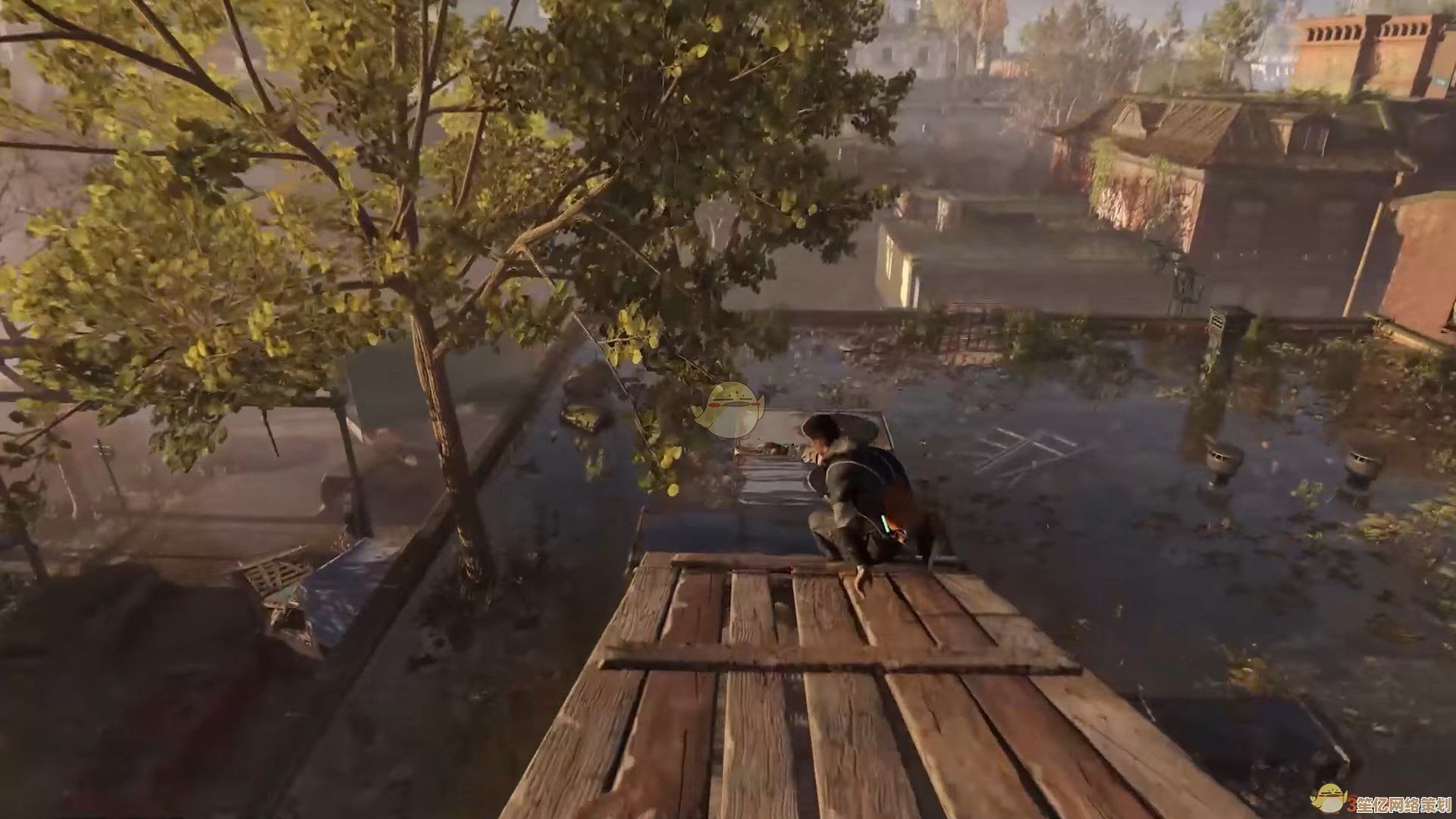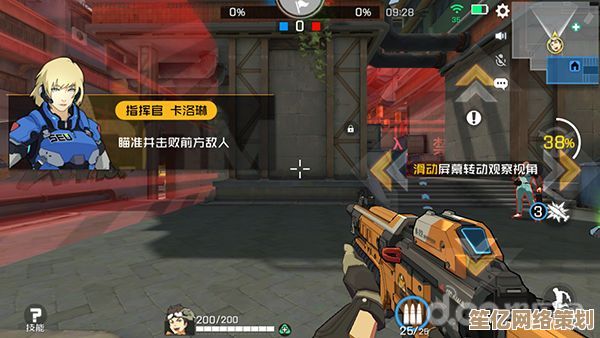笔记本电脑WiFi连接全攻略:从设置到稳定上网的完整指南
- 问答
- 2025-10-02 03:24:52
- 1
笔记本电脑WiFi连接全攻略:从设置到稳定上网的完整指南
哎,说到WiFi连接,我真的有一肚子话要说,记得去年在家办公的时候,我的老戴尔笔记本总是时不时掉线,每次视频会议开到一半突然卡成PPT,简直让人崩溃😫,后来折腾了好几天,终于摸出了一些门道,今天我就把这些经验分享给大家,可能有点碎碎念,但绝对真实!
第一步:基础设置别小瞧,细节决定成败
刚开始用Windows 10那会儿,我总觉得连WiFi不就是点一下信号图标输个密码吗?结果吃了大亏,后来才发现,很多默认设置其实需要手动调一下,比如电源管理里的“允许计算机关闭此设备以节约电源”选项(在设备管理器→网络适配器里),如果勾选了,WiFi可能会为了省电自动休眠😴,我关了之后,掉线次数明显少了。

还有,路由器的频道选择也很重要!我家之前用的是自动频道,结果邻居家的WiFi信号干扰严重,看个视频都卡,后来用手机APP“WiFi分析仪”测了一下,换到人少的频道(比如1、6、11),网速立马稳了,这点很多人忽略,但其实超实用👍。
第二步:驱动问题才是隐形杀手
有一次我的笔记本升级系统后,WiFi直接搜不到信号了,我一开始以为是硬件坏了,差点送去维修店,后来死马当活马医,去官网下载了最新的无线网卡驱动(我的是Intel AC 9560),手动安装后居然复活了!所以千万别依赖Windows自动更新驱动,官网才是亲妈💻。

哦对了,如果你用的是小众品牌笔记本(比如我朋友那台机械革命),可能得去品牌官网找驱动,芯片厂商的驱动反而可能不兼容,别问我是怎么知道的,帮人修电脑修到凌晨的痛谁懂啊😭。
第三步:环境干扰比想象中更离谱
我家路由器放在客厅,之前笔记本在卧室经常信号只有两格,后来我把路由器挪到走廊中央,信号强度直接满格!其实路由器周边放太多电器(比如微波炉、蓝牙设备)也会干扰信号,我甚至试过把路由器架高(放在书架上),信号覆盖居然更远了📶。

还有一次在咖啡厅办公,WiFi满格但死活连不上网,后来发现是DNS的问题,手动换成114.114.114.114或者8.8.8.8立马就好了,公共网络经常有这种坑,记得收藏这几个备用DNS。
第四步:高级骚操作救急用
有时候WiFi图标直接消失(别笑,我真的遇到过),可以试试Win+R输入“services.msc”,找到“WLAN AutoConfig”服务重启一下,或者用命令提示符输入“netsh winsock reset”重置网络栈——这招救过我好几次,虽然不懂原理但管用就行🤷♂️。
如果是老笔记本,可以考虑加个USB无线网卡(比如腾达U9),几十块钱信号能强不少,我给我那台2015年的联想小新配了一个,终于能愉快追剧了🎉。
最后碎碎念
其实WiFi问题很多时候是玄学,有时候重启路由器、重启电脑就能解决90%的问题(虽然听起来像废话但真的有用),对了,别忘了定期更新路由器固件,我有次发现路由器厂商居然偷偷优化了信号稳定性😂。
别怕折腾,多试几种方法,谁还没经历过边查百度边骂街的夜晚呢(点烟.jpg)——但搞定后的成就感也是真的爽!大家有啥奇葩经历也欢迎分享啊~
本文由寇乐童于2025-10-02发表在笙亿网络策划,如有疑问,请联系我们。
本文链接:http://waw.haoid.cn/wenda/16497.html